- Lås Apple ID op
- Omgå iCloud-aktiveringslås
- Doulci iCloud -låseværktøj
- Factory Unlock iPhone
- Omgå iPhone-adgangskode
- Nulstil iPhone-adgangskode
- Lås Apple ID op
- Lås iPhone 8 / 8Plus op
- Fjernelse af iCloud Lock
- iCloud Unlock Deluxe
- iPhone Lås skærm
- Lås iPad op
- Lås op for iPhone SE
- Lås Tmobile iPhone op
- Fjern Apple ID-adgangskode
Lås Apple ID op [Med eller uden korrekt adgangskode]
 Opdateret af Lisa Ou / 08. marts 2024 16:30
Opdateret af Lisa Ou / 08. marts 2024 16:30Apple ID spiller en væsentlig rolle på dine Apple-enheder. Nogle siger, at du måske glemmer andre konti fra din enhed, men ikke Apple ID. Nå, kontoen kan bruges til flere funktioner i Apple-enheder. Det inkluderer sikkerhedskopiering af data, Find My-funktionen til at finde din enhed, når den er forlagt eller tabt, og mere.
I denne artikel lærer du, hvordan du låser op for en Apple ID-konto uden besvær. Du behøver ikke bekymre dig, hvis du husker Apple ID-adgangskoden. Begge procedurer for det er inkluderet for at vejlede dig. Er du klar til at låse dit Apple ID op? Rul venligst ned nedenfor for mere information.
![Lås Apple ID op [Med eller uden korrekt adgangskode]](https://www.fonelab.com/images/ios-unlocker/unlock-apple-id/unlock-apple-id.jpg)
FoneLab Hjælper dig med at låse iPhone-skærmen op, fjerner Apple ID eller dens adgangskode, Fjern skærmtid eller adgangskode for begrænsning på få sekunder.
- Hjælper dig med at låse iPhone-skærmen op.
- Fjerner Apple ID eller dets adgangskode.
- Fjern skærmtid eller adgangskode for begrænsning på sekunder.

Guide liste
Del 1. Sådan låses Apple ID op med den korrekte adgangskode
Selvfølgelig vil vi starte med den nemmeste måde at låse Apple ID gratis op. For at udføre det skal du huske adgangskoden til dit Apple ID, der er logget ind på Apple-enhederne. Hvis ikke, kan du fortsætte til næste afsnit af dette informative indlæg.
Derudover vil vi gerne fortælle dig, at iPhone- og iPad-procedurerne i dette indlæg har de samme processer. Årsagen er, at de har de samme knapper og interface for hver procedure, du vil lave.
Lad os nu se procedurerne for at låse dit Apple ID op i Apple-enheder. Kom videre.
Mulighed 1. Brug Indstillinger
Hver enhed har indstillingsværktøjet, som de kan bruge til at tilpasse deres funktioner eller andre data. Apple-id'et kan logges på via Indstillinger. Faktisk er det den vigtigste måde at logge ind på din Apple ID-konto på dine Apple-enheder. Senere kan du bruge din Apple ID-konto til flere procedurer. Hvis det er tilfældet, betyder det kun, at du kan bruge det til at låse dit Apple-id op med den korrekte adgangskode. Hvis du er interesseret i denne procedure, skal du efterligne de detaljerede trin nedenfor. Kom videre.
Hvis du bruger en iPhone eller iPad, skal du gå til appen Indstillinger og se mange indstillingsmuligheder. Tryk venligst på knappen Log ind på din enhed øverst på hovedgrænsefladen. Du kan vælge indstillingen Brug en anden Apple-enhed eller Log ind manuelt på skærmen. Indtast senere Apple-id'et med den korrekte adgangskode for at logge ind på din iPhone- eller iPad-konto.
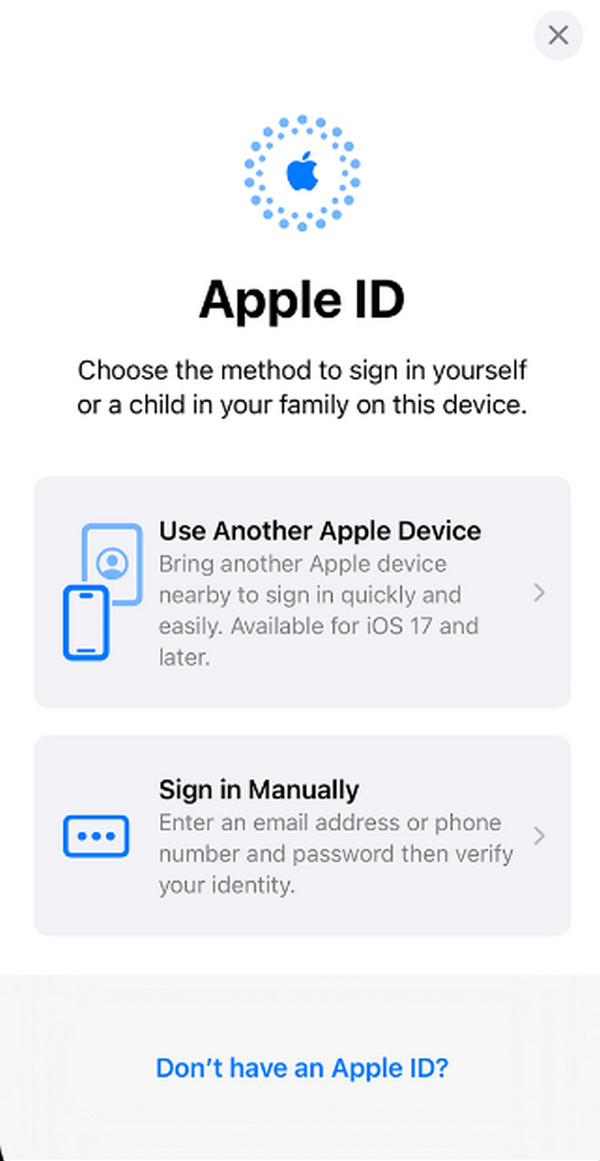
Men hvis du bruger en Mac, skal du klikke på Apple-menuknappen for at se flere muligheder. Vælg derefter knappen Systemindstillinger blandt dem alle. I den tidligere version skal du klikke på knappen Systempræference. Senere vil du se sektionen Log ind til venstre og kan logge ind i højre sektion. Indtast venligst Apple-id'et i sektionen E-mail eller Telefonnummer. Klik på knappen Fortsæt for at fortsætte og indtaste adgangskoden bagefter.
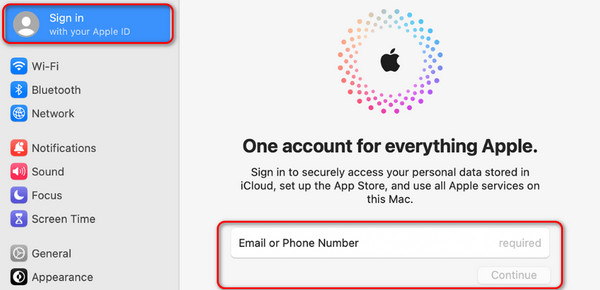
Mulighed 2. Brug en anden enhed
Du kan også bruge en anden enhed til at låse det Apple-id, der er logget ind på din Apple-enhed, op. Apple-id'et skal dog være knyttet til den enhed, du vil bruge. Hvis ikke, kan du ikke udføre den nævnte handling uden denne procedure. Ved at bruge denne metode behøver du kun at ændre dit Apple ID-adgangskode med en anden enhed. Derudover er proceduren for Mac, iPad og iPhone næsten den samme. Så du kan bruge dette afsnit som deres reference. For mere information, læs og efterlign de detaljerede trin nedenfor. Kom videre.
Trin 1Hvis du bruger en iPhone eller iPad, skal du åbne Indstillinger app. Men hvis du bruger en Mac, skal du klikke på Apple-ikonet øverst til venstre og vælg Systemindstillinger or System Preferences knap. Vælg derefter navnet øverst til venstre.
Trin 2Vælg Password og sikkerhed knappen på den næste grænseflade. Vælg senere Skift adgangskode knappen og følg instruktionerne på skærmen for at udfylde de nødvendige oplysninger. Senere bliver du logget ud på de andre enheder, hvor du loggede ind.
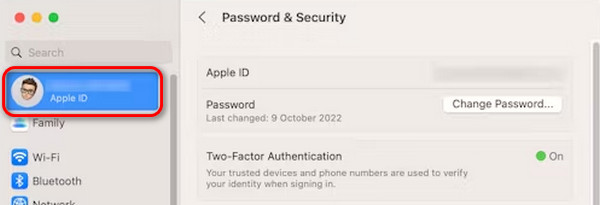
Del 2. Sådan låses Apple-id op, hvis det er glemt
Men hvad hvis du ikke kender adgangskoden til dit Apple ID? Nå, dette afsnit passer til dit ønske om at lære at låse Apple ID op uden adgangskode. Det omfatter procedurer for Apple-enheder, herunder iPhone, iPad og Mac. iPads og iPhone procedurer er de samme, det er derfor, de kombineres med hver proces. Er du klar til at gendanne Apple-id'et på dine Apple-enheder for at låse det op? Rul venligst ned nedenfor og opdag de metoder, der er relevante for det. Kom videre.
Mulighed 1. Brug Glemt Apple-id eller adgangskodemulighed
Du kan tilpasse dit Apple ID på websteder. Du behøver kun at logge ind på dit Apple ID, inklusive dets korrekte adgangskode. Hvis du ved et uheld har glemt dit Apple ID-adgangskode, kan du bruge funktionen Glemt Apple ID eller Adgangskode, når du logger ind. Derudover er denne proces den samme og tilgængelig for alle Apple-enheder, da den bruger en webbrowser.
Vil du vide, hvordan denne procedure fungerer? Følg venligst de detaljerede trin nedenfor. Kom videre.
Trin 1Åbn en af de glatteste webbrowsere på din Apple-enhed, og vælg Log på knap. Skærmen indlæses, og signeringsgrænsefladen vises. Indtast venligst Apple-id'et på den tilhørende boks eller sektion.
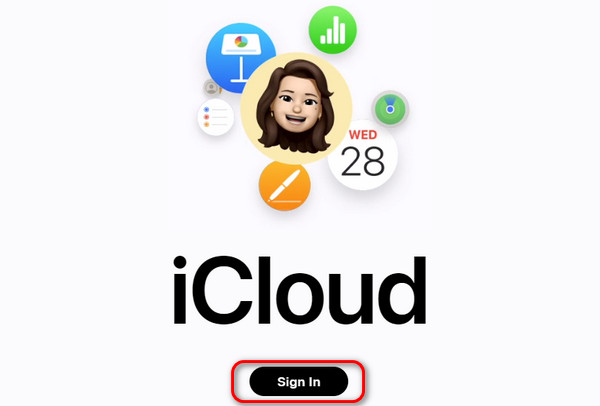
Trin 2Vælg nu Glemt Apple ID eller adgangskode knappen i bunden. Indtast derefter de nødvendige oplysninger, hvis 2-faktor-godkendelse bliver bedt om på skærmen. Senere bliver du bedt om at indtaste den nye Apple ID-adgangskode. Indtast senere den nye Apple ID-adgangskode for at låse Apple-enheden op.
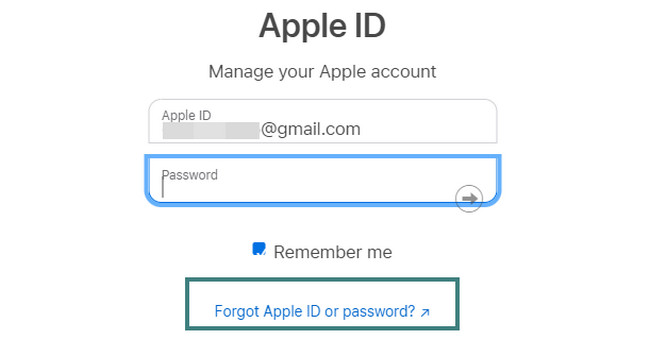
FoneLab Hjælper dig med at låse iPhone-skærmen op, fjerner Apple ID eller dens adgangskode, Fjern skærmtid eller adgangskode for begrænsning på få sekunder.
- Hjælper dig med at låse iPhone-skærmen op.
- Fjerner Apple ID eller dets adgangskode.
- Fjern skærmtid eller adgangskode for begrænsning på sekunder.
Mulighed 2. Brug telefonnummer
Bortset fra indstillingen Glemt Apple ID eller Adgangskode, kan du også bruge dit telefonnummer til at nulstille din Apple ID-adgangskode via iCloud. Samme som proceduren ovenfor, vil du få adgang til denne metode til iCloud-webstedet.
Du skal dog indtaste de korrekte cifre for det telefonnummer, der er knyttet til eller tilknyttet Apple-id'et. Derudover skal den være aktiv, fordi hjemmesiden sender en kode til det telefonnummer, du har indtastet. Hvis ikke, kan du ikke bruge denne metode til at låse Apple-id'et op. Vil du bruge denne proces til at låse dit Apple ID op? Følg venligst de detaljerede trin nedenfor. Kom videre.
Trin 1Åbn en webbrowser på den Apple-enhed, du bruger. Indsæt derefter dette link for at få adgang til webstedet: https //iforgot.appleid.com/password/verify/appleid. Derefter skal du indtaste det Apple ID, som du vil låse op. Senere skal du sætte kryds Fortsæt. knappen for at fortsætte til den næste grænseflade.
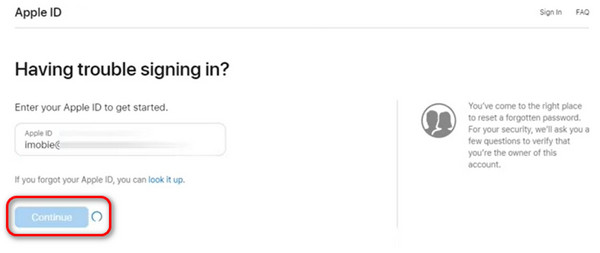
Trin 2Nu vil hjemmesiden give dig et fingerpeg om det telefonnummer, der er knyttet til dit Apple ID, ved at vise de sidste 2 cifre. Indtast venligst det nøjagtige telefonnummer og klik på Fortsæt. knappen for at fortsætte. Efterlign instruktionerne på skærmen for at fuldføre proceduren og låse dit Apple ID op.
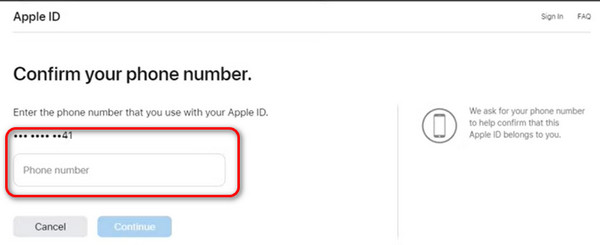
Mulighed 3. Kontakt Apple Support
Nogle gange er nogle personer ikke teknisk kyndige til at udføre de ovennævnte procedurer, selvom metoderne er detaljerede. Hvis du er en af dem, er det bedre at kontakte Apple Support for at udføre proceduren. Proceduren vil dog ikke være gratis, fordi det kræver tid og færdigheder at gøre det. Derudover vil det også være tidskrævende for dig, fordi du vil gå til en af deres butiksafdelinger. De vil også kræve vigtige oplysninger, du skal opfylde, inklusive bevis for køb af Apple-enhederne.
Del 3. Fjern Apple ID med FoneLab iOS Unlocker
Du kan også låse Apple-id'et op ved at fjerne det på dine iOS-enheder. I denne form for situation, ved hjælp af et tredjepartsværktøj, som FoneLab iOS Unlocker, vil være den bedste! Processen med dette værktøj er at fjerne Apple-id'et på din iOS-enhed ved at rydde alle dets data. Derfor anbefales det altid sikkerhedskopiere dine lagrede data at være sikker i enhver situation for at slette dem, som denne procedure.
FoneLab Hjælper dig med at låse iPhone-skærmen op, fjerner Apple ID eller dens adgangskode, Fjern skærmtid eller adgangskode for begrænsning på få sekunder.
- Hjælper dig med at låse iPhone-skærmen op.
- Fjerner Apple ID eller dets adgangskode.
- Fjern skærmtid eller adgangskode for begrænsning på sekunder.
Desuden er Apple ID ikke den eneste information, det kan slette på dine iOS-enheder. Det kan den også tørre adgangskoden, skærmtidsbegrænsninger, MDM og sikkerhedskopieringskrypteringsindstillinger. Vil du vide, hvordan dette værktøj fungerer? Følg venligst de detaljerede trin nedenfor, som vi har forberedt til dig. Kom videre.
Trin 1Gå til hovedwebstedet for FoneLab iOS Unlocker og vælg knappen Gratis download. Indstil senere værktøjet efter behov og start det bagefter.

Trin 2Nu vil du bemærke værktøjets 5 hovedfunktioner. Vælg venligst blandt dem alle Fjern Apple ID knappen som den anden mulighed, der vises på skærmen.
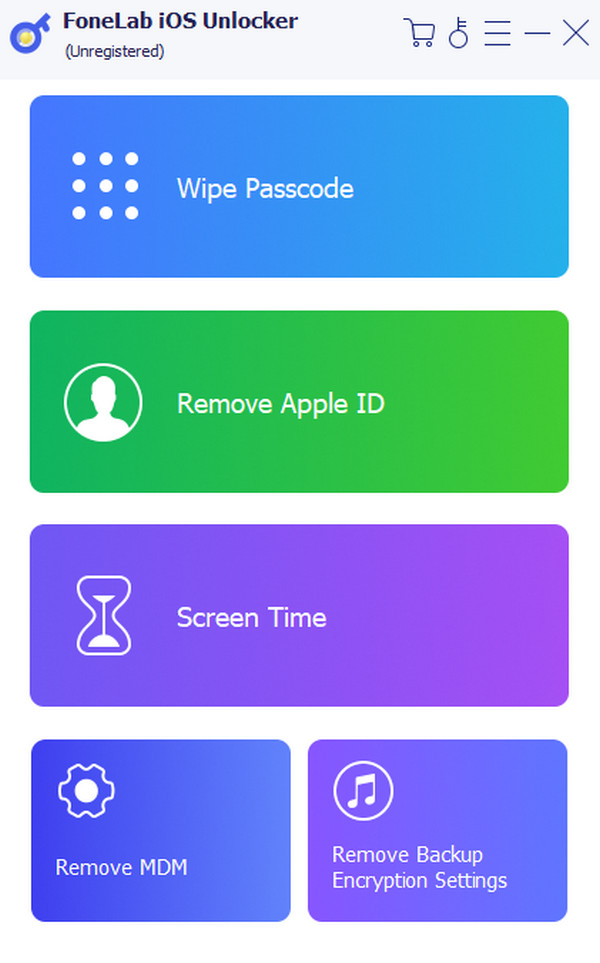
Trin 3Anskaf venligst et lynkabel, og sæt iOS-enheden i computeren. Senere vil du se OK! interface. Klik på Starten knappen bagefter for at starte processen.
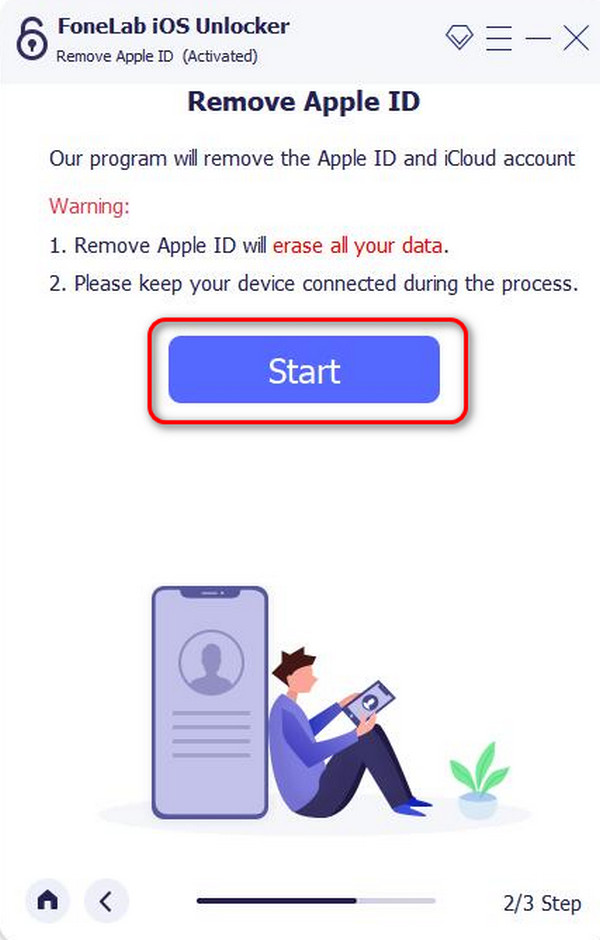
Trin 4Fremskridtene vil blive vist på skærmen. Du venter kun et par sekunder eller minutter. Herefter er OK knappen vises, når du er færdig.
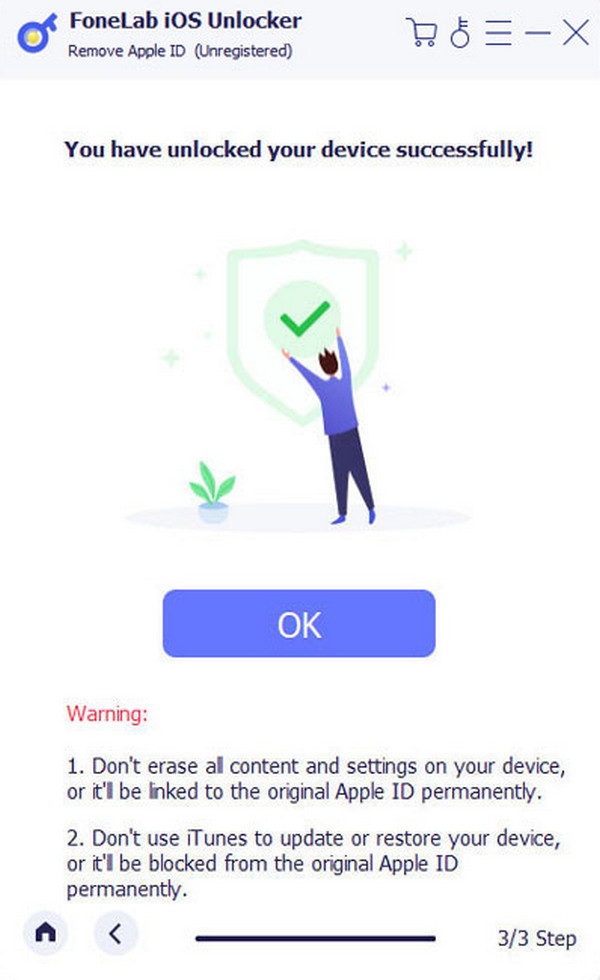
FoneLab Hjælper dig med at låse iPhone-skærmen op, fjerner Apple ID eller dens adgangskode, Fjern skærmtid eller adgangskode for begrænsning på få sekunder.
- Hjælper dig med at låse iPhone-skærmen op.
- Fjerner Apple ID eller dets adgangskode.
- Fjern skærmtid eller adgangskode for begrænsning på sekunder.
Del 4. Ofte stillede spørgsmål om, hvordan man låser Apple ID op
Hvordan låser man Apple Watch op uden Apple ID-adgangskode?
Oplåsning af Apple Watch kræver ikke en Apple ID-adgangskode, hvis den er logget ind på din iPhone eller andre Apple-enheder. Her er instruktionerne til at låse Apple Watch op uden et Apple ID. Hent den Apple-enhed, hvor Apple-id'et og Apple Watch er logget ind. Senere skal du starte Apple Watch-appen og vælge Mit ur afsnit. Vælg venligst INFO knap. Vælg nederst Unpair Apple Watch knappen for at logge ud. Apple Watch vil blive logget ud og låst op bagefter.
Hvordan kunne jeg forhindre, at mit Apple ID bliver låst i fremtiden?
For at forhindre, at Apple-id'et bliver låst i fremtiden, skal du sikre dig, at du har en kopi af din adgangskode. Det forhindrer, at det ved et uheld bliver glemt, fordi du husker for mange konti. Det anbefales også at have 2-faktor-godkendelse for at tilføje sikkerhed til din konto. Derudover kan du med disse oplysninger nemt nulstille Apple ID-adgangskoden, hvis den bliver glemt, som metoden ovenfor.
Det er alt, du behøver at vide om at lære, hvordan du låser Apple ID-konto op med eller uden den korrekte adgangskode. Vi håber, du finder denne artikel nyttig med det problem, du har oplevet. Derudover går vi ud fra, at du også bruger FoneLab iOS Unlocker for at fjerne Apple ID på dine iOS-enheder. Det kan kun fjerne kontoen med et par klik! Alligevel, har du flere spørgsmål om din Apple-enheds fejlfunktioner? Efterlad dem i kommentarfeltet nedenfor. Vi vil helhjertet besvare dem. Tak skal du have!
FoneLab Hjælper dig med at låse iPhone-skærmen op, fjerner Apple ID eller dens adgangskode, Fjern skærmtid eller adgangskode for begrænsning på få sekunder.
- Hjælper dig med at låse iPhone-skærmen op.
- Fjerner Apple ID eller dets adgangskode.
- Fjern skærmtid eller adgangskode for begrænsning på sekunder.
